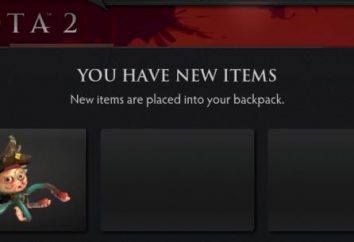Wie C-Laufwerk unter Windows 7 und Windows 8 erweitern
Früher oder später wird jeder Computer-Benutzer mit einem solchen Problem als ein Mangel an freiem Speicherplatz auf der Systempartition der Festplatte konfrontiert. Hier stellt sich die Frage: „Wie C-Laufwerk zu verlängern?“. Grundsätzlich überläuft es aus vielen Gründen auftreten. In jedem Menschen auf unterschiedliche Weise. Ob zu viele Programme installiert, wie Spiele. Es ist auf der Systempartition. Jemand dauerhaft löscht Dateien und so vergisst, den Korb zu reinigen. Jemand machte zunächst einen Fehler gemacht und wenn das Betriebssystem installiert ist, zu kleine Größe der Systempartition festgelegt. Fortgeschrittene Benutzer versuchen , Platz auf dem Laufwerk C zu erweitern , indem nicht benötigten Programme und Löschen von temporären Dateien. Aber früher oder später, auch solche Aktionen nicht mehr das gewünschte Ergebnis zu produzieren, und wir beginnen nach einer Möglichkeit, die Festplatte zu erweitern. Es wird deutlich, dass die Systempartition Größe erhöht werden muss. Als nächstes betrachten wir im Detail die Art und Weise das Laufwerk C zu erweitern und keine schädlichen Auswirkungen auf die Informationen über sie verursacht haben.
Mittel
Wir werden versuchen, es auf zwei Arten zu tun. Zunächst werden die Kräfte des Betriebssystems. erweitert das C-Laufwerk in Windows 7 ist ziemlich einfach. All dies ist relativ schnell erledigt. Die Hauptsache – ist es, die Informationen, die Sie auf einigen anderen Träger müssen zu halten. Dies ist im Falle eines Ausfalls oder höhere Gewalt getan, wo es unmöglich ist, das Laufwerk C zu erweitern
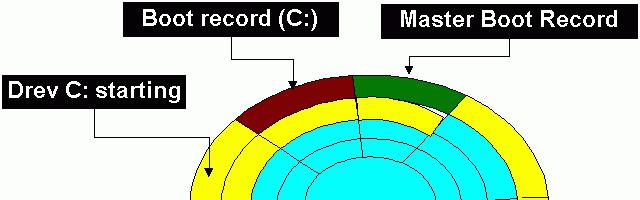
Windows 8 bietet die gleichen Tools Raum zu erhöhen. Daher ist dieses Verfahren auch für das Betriebssystem. Der zweite Weg ist mit Hilfe von Software von Drittanbietern. Es ist ein einfaches und kostenloses Tool, das Sie das Problem schnell lösen helfen. Nun lassen Sie uns über alles im Detail sprechen.
Betriebssystem
Zunächst müssen wir in der „Computerverwaltung“ gehen. Um dies zu tun rechten Maustaste auf das Symbol „Arbeitsplatz“ und gehen Sie auf die Registerkarte „Verwalten“. Im linken Menü, müssen wir wählen „Datenträgerverwaltung“ . Wenn dieser Tab geöffnet wird, werden Sie im Fenster aller Verkehrsträger sehen, die nun an den Computer angeschlossen sind. Jede Festplatte kann in mehrere logische Netzwerke aufgeteilt werden. „Disk 0“ wird sehr zuerst. Auf der rechten Seite ist der Raum durch das System und logische Abschnitte (C, D, E, F und t. D.) reserviert gezeigt. Wenn Sie es nur ein Laufwerk C, und es voll ist, dann wird der Raum erweitern wird nicht funktionieren. In diesem Fall müssen Sie eine andere physische Festplatte installieren. Wenn Sie mehrere Partitionen haben, dann gehen Sie vor.
Das Prinzip der Aufteilung der Platten
Das Funktionsprinzip ist wie folgt: Wir können die C-Laufwerk auf Kosten der benachbarten logischen Partition erweitern müssen. Dies kann eine Platte D, E und so weiter. Auf die gleiche Weise können Sie nicht nur ABSCHNITT C erhöhen, sondern auch für andere, wenn Sie ein solches Bedürfnis haben.
So entfernen Sie die benachbarten Scheibe, zum Beispiel D. Der Klick auf die rechte Maustaste und wählen Sie die Option „Volume löschen“. Klicken Sie auf OK. Unmittelbar danach muss das Volumen in schwarz angezeigt werden. Es sollte die Inschrift sehen „Tom nicht zugeordnet“. Jetzt können wir den notwendigen Speicherplatz auf Laufwerk C hinzufügen, dies zu tun, klicken Sie rechts auf dem Abschnitt C und wählen Sie „Volume erweitern“. Klicken Sie auf „Weiter“ und wählen Sie die Größe, die wir hinzufügen möchten.

Sie können die maximale Größe verwenden, da standardmäßig oder wählen Sie nach eigenem Ermessen vorgeschlagen wird. Klicken Sie auf „Weiter“ und dann auf „Fertig stellen“. Wenn Sie keine zusätzlichen Fenster schlüpfte, war die Operation erfolgreich. Sie haben gelernt, wie das Laufwerk C von Windows 7. Die Hauptsache zu erweitern zu erinnern – das ist, was die Systempartition nur dann erhöht werden, wenn das Recht der dort Platz zur Verfügung steht. Sonst geschieht nichts.
mögliche Schwierigkeiten
Was kann sonst Schwierigkeiten sein? Angenommen, wir fünf Bände haben. Wir wollen, dass sie so konfiguriert werden, dass ein Teil des Raumes auf dem Laufwerk C hinzufügen, und das andere – D. fahren, wenn Sie einen der Abschnitte entfernen wir nicht aktiv Funktion „Volume löschen“ sein kann und auf das Volumen „Volume erweitern“ Mit der verfügbaren Funktion.
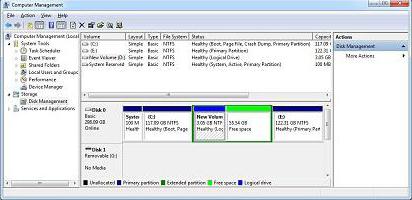
Die Sache ist, dass ein MBR-Partitionsschema verwendet werden kann. Dies ist ein veralteter Stil. Wobei zwei benachbarte Volumina können mit einem grünen Rahmen verbunden sein. Dies bedeutet, dass mit dem MBR-Partitions Sie nicht mehr als vier Volumes erstellen können. Jetzt haben Sie gelernt, wie das Laufwerk D zu erweitern oder in mehrere Teile aufgespalten. Lassen Sie uns nun über die zusätzlichen Möglichkeiten sprechen.
Zusatzprogramme
Es gibt ein Programm wie Paragon. Auf der offiziellen Website können Sie ein Dienstprogramm herunterladen Partition Manager genannt. Downloaden und installieren Sie es auf Ihrem Computer. Kann auf ein Flash-Laufwerk heruntergeladen werden. Das Programm ist kostenlos, aber einen Aktivierungsschlüssel zu erhalten, müssen Sie ein Konto erstellen. Dies kann durch einen Klick auf den Link direkt vom Installateur durchgeführt werden.
Erste Schritte
Die Öffnung des Programms, erhalten in das Menü, wo Sie fünf Operationen auswählen können. Wir brauchen eine zweite Resize Partition. Das bedeutet, die Partitionsgröße ändern. Klicken Sie auf die Schaltfläche Weiter und gelangen in die Kontrollbox. Es zeigt sich ein ähnliches Bild, das wir in der Datenträgerverwaltung unter Windows 7 gesehen haben, hier das Laufwerk C zu erweitern, auf dem gleichen Prinzip sein.
Sie werden die Skala sehen, auf dem alle Ihre physischen Medien und logischen Partitionen auf ihnen angezeigt wird. Auch links nach rechts. Zuerst legen Sie das reservierte System, dann das Laufwerk C, und die folgenden Bände, falls vorhanden. Auch an der Spitze dieses Abschnitts wird bezeichnet und Medienraum Stil werden. Dieses Programm ist noch einfacher als in dem Betriebssystem. Wir müssen uns auf die Bereiche klicken, die uns interessieren. Sie werden von einem roten Rahmen markiert, und dann in einem separaten Fenster geöffnet. Hier brauchen wir nicht um die Lautstärke zu löschen und dann etwas neu zu erstellen. Alles ist viel schneller.

Im Erdgeschoss gibt es einen speziellen Schieber. Wir können verschieben Sie es nach links oder rechts. Es ist genug, um den Schieber in die gewünschte Position für einen Abschnitt zu bewegen, um die Größe zu erhöhen, und auf der anderen Seite zu reduzieren. Außerdem können wir visuell eine Erhöhung der Systempartition sehen. Neben dem Schieber haben Zahlen, mit denen wir geführt werden können, soweit wir die Lautstärke zu erhöhen. Falls gewünscht, können sie manuell für jeden Abschnitt eingegeben werden. So geben Sie die Größe der Festplatte ist der dritte Weg notwendig , den Mauszeiger an der Grenze des Volumens zu setzen und die linke Taste drücken. Im Fenster gibt es einen Pfeil sein. Nun, nach links oder rechts bewegt wird, ist es möglich, die Grenze Teilungsabschnitte, Erhöhen oder Verringern der Größe des gewünschten Volumens zu bewegen. Alles ist sehr einfach.
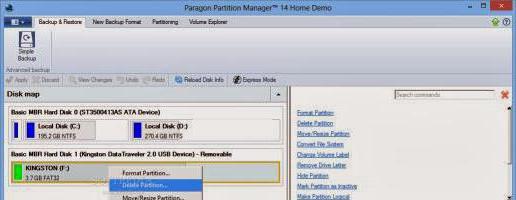
Klicken Sie anschließend auf die Schaltfläche Weiter. Hier sind wir gewarnt, dass es notwendig ist, um die Änderungen zu übernehmen. Wählen Sie die Top-Position „Ja, gelten die Änderungen“. Wir werden auch darüber informiert, dass der Computer neu gestartet wird, und der Prozess der Zuweisung von Speicherplatz kann eine lange Zeit in Anspruch nehmen. Es hängt von Ihrer Festplattenfragmentierung und durch seine Füllung verschiedener Trümmer. Drücken Sie anschließend auf die Schaltfläche Weiter, dann – „Starten Sie den Computer“.
Starten Sie den Computer
Stellen Sie sicher, dass alle anderen Programme geschlossen sind, und alle Dokumente gespeichert werden. Nach dem Neustart programmieren Sie Fenster erscheint. Sie brauchen keine Maßnahmen zu ergreifen. Alles geschieht automatisch. Während dieses Prozesses Sie den Computer neu zu starten, oder deaktivieren. Dies kann zum Verlust aller Daten auf den Festplatten führen. Nach Abschluss dieses Prozesses tritt ein mehr Ihren Computer neu starten. Nun müssen Sie den Draht Festplatte gehen und prüfen, ob Änderungen aufgetreten sind. So haben Sie erfahren, wie Sie das Laufwerk C auf Ihrem Computer mit Hilfe von Spezialwerkzeugen zu erweitern.
Befund
Abschließend ist es notwendig, die Aufmerksamkeit auf einige wichtige Aspekte zu zahlen. Die wichtigste Sache, die Sie vor allen Arbeiten mit Festplatten tun sollen, so mit ihnen diese Informationen speichern. Es ist ratsam, diese auf ein anderes Medium zu tun, dass Sie nicht brechen. Außerdem können Sie sie speichern , um Storage Cloud.
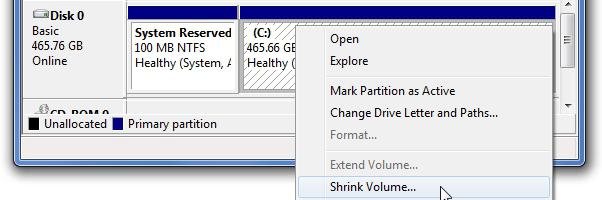
Ein weiterer wichtiger Aspekt – es ist nie den Computer zum Zeitpunkt der Operation zu unterbrechen, die Platte in einzelne Abschnitte zu unterteilen. Dies ist gewährleistet, um den Verlust von Daten sowie Systemausfall führen kann auftreten. Sie müssen das Laufwerk formatieren und das System neu zu installieren. Natürlich gibt es Programme , um verlorene Daten wiederherzustellen, aber das ist eine andere Geschichte.